以太网被禁用消失了怎么还原 以太网设置选项突然不见了怎么办
更新时间:2023-12-26 14:54:14作者:xtliu
在现代科技高速发展的背景下,以太网已成为人们生活与工作中不可或缺的一部分,有时我们可能会遇到以太网被禁用或设置选项突然消失的问题,这给我们的网络连接带来了困扰。当以太网设置选项不见了,我们应该如何去还原以太网的功能呢?接下来我们将探讨一些解决方案,帮助您重新启用以太网,并恢复网络连接的稳定性。
步骤如下:
1.首先,分两种情况,先判断是不是在BIOS里面禁用了有线网卡,如果禁用了,先把BIOS里面的解开,因为各个电脑的BIOS不同,设置也不相同,在这里我就介绍华硕的笔记本。
2.按esc按键进入BIOS界面,按右方向键找到security。往下找到lan network interface这个选项,把里面的lock(禁用)改为unlock(启用)就可以了。按f10保存退出就可以了。
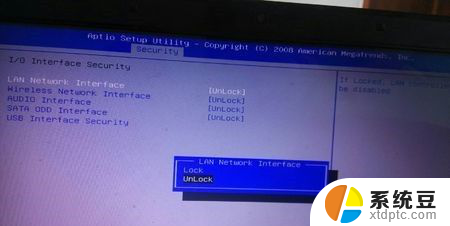
3.接着介绍第二种情况,首先右键单机此电脑,打开管理。
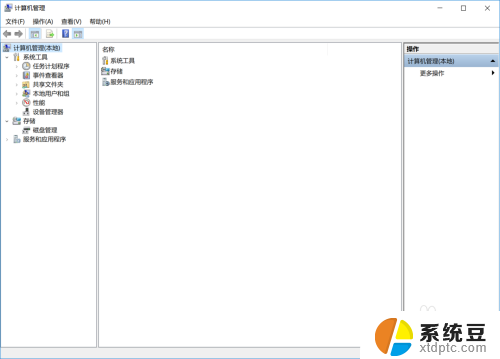
4.接着打开服务,看右边,全是英文。往下滑。
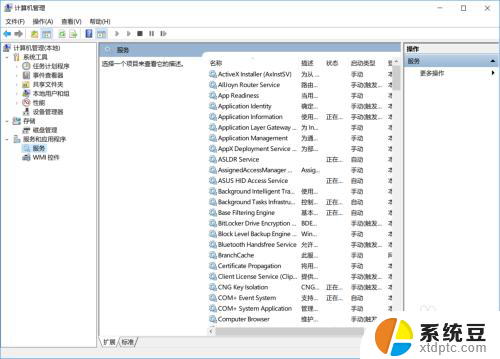
5.找到network setup service 双击打开。
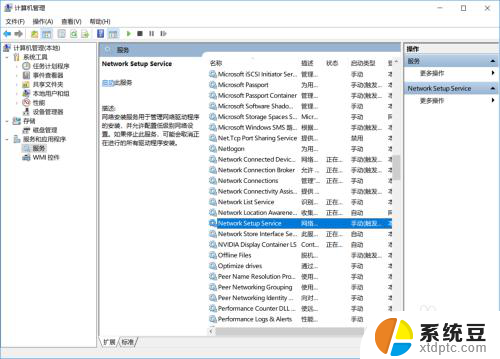
6.本来没有以太网选项的是禁用状态,把他打开启动就可以了。
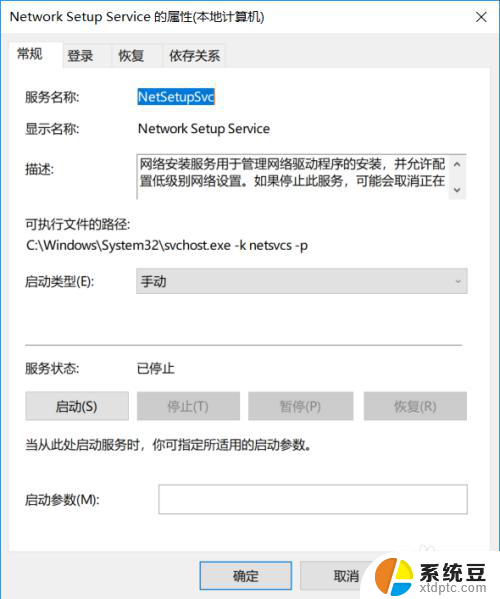
7.接着, 在打开设置,发现以太网这个选项就有了。
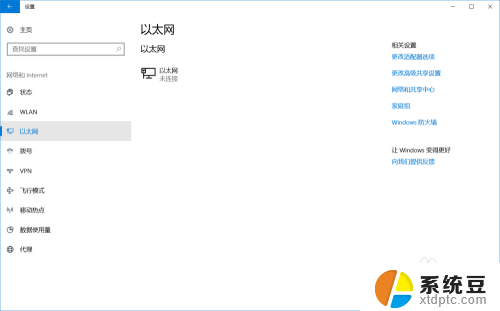
以上就是以太网被禁用消失了怎么还原的全部内容,如果遇到这种情况,你可以按照以上步骤解决,非常简单快速:
- 上一篇: 电脑怎么打开共享盘 共享盘连接公用网络的步骤
- 下一篇: wps怎么删除数据 wps如何删除数据
以太网被禁用消失了怎么还原 以太网设置选项突然不见了怎么办相关教程
- 以太网显示未连接怎么办 插了网线但以太网未连接怎么办
- wps我制作文件突然消失了 wps我制作的文件不见了
- 华硕电脑输入法不见了怎么调出来 电脑输入法突然不见了
- 笔记本电脑如何连接以太网 笔记本电脑以太网连接问题解决方案
- 台式电脑突然连不上网了怎么回事 台式电脑无法上网是什么原因
- 最小音量声音还是太大 智能手机音量调低还是太大怎么办
- wps表格文档消失了 wps表格文档不见了怎么办
- 笔记本怎么突然没声音了 笔记本电脑声音消失怎么恢复
- wps输入的数据突然没了 wps输入数据突然丢失了怎么恢复
- 电脑断网了怎么重新连接 电脑网络连接突然断开怎么处理
- 笔记本怎么打开无线网络开关 笔记本wifi开关失灵怎么修复
- matlab怎么调整字体大小 Matlab如何调整文字大小
- 电脑硬盘如何修复 电脑硬盘坏了怎么修复
- 怎么给浏览器挂加速 Microsoft Edge浏览器加速网页加载技巧
- 在word中如何手写签名 Word文件手写签名添加方法
- 照片怎么调整像素 电脑如何修改图片分辨率
电脑教程推荐